Τι είναι οι πίνακες ελέγχου και οι αναφορές στο Excel;

Στο Excel, είναι κρίσιμο να κατανοήσουμε τη διαφορά μεταξύ αναφορών και πινάκων εργαλείων για την αποτελεσματική ανάλυση και οπτικοποίηση δεδομένων.
Μερικές φορές χρειάζεστε εύρη στόχων στους πίνακες εργαλείων και τις αναφορές του Excel. Σε ορισμένες επιχειρήσεις, ένας στόχος δεν είναι μία τιμή — είναι ένα εύρος τιμών. Δηλαδή, ο στόχος είναι να παραμείνουμε εντός ενός καθορισμένου εύρους στόχου.
Φανταστείτε ότι διαχειρίζεστε μια μικρή επιχείρηση που πουλά κουτιά με κρέας. Μέρος της δουλειάς σας είναι να διατηρείτε το απόθεμά σας από 25 έως 35 κουτιά σε ένα μήνα. Αν έχετε πάρα πολλά κουτιά με κρέας, το κρέας θα χαλάσει. Εάν έχετε πολύ λίγα κουτιά, θα χάσετε χρήματα.
Για να παρακολουθείτε πόσο καλά τα πάτε στο να διατηρείτε το απόθεμα κρέατος μεταξύ 25 και 35 κουτιών, χρειάζεστε ένα στοιχείο απόδοσης που εμφανίζει τα κουτιά στο χέρι σε ένα εύρος στόχου. Αυτό το σχήμα απεικονίζει ένα στοιχείο που μπορείτε να δημιουργήσετε για να παρακολουθείτε την απόδοση σε ένα εύρος στόχου. Η γκρίζα ζώνη αντιπροσωπεύει το εύρος στόχου που πρέπει να παραμείνετε μέσα σε κάθε μήνα. Η σειρά αντιπροσωπεύει την τάση του κρέατος στο χέρι.

Προφανώς, το κόλπο σε αυτόν τον τύπο στοιχείου είναι να ρυθμίσετε τη ζώνη που αντιπροσωπεύει το εύρος στόχου. Δείτε πώς το κάνετε:
Ρυθμίστε έναν πίνακα ορίων στον οποίο μπορείτε να ορίσετε και να προσαρμόσετε τα άνω και κάτω όρια του εύρους στόχου σας.
Τα κελιά B2 και B3 σε αυτό το σχήμα χρησιμεύουν ως το μέρος για τον καθορισμό των ορίων για το εύρος.
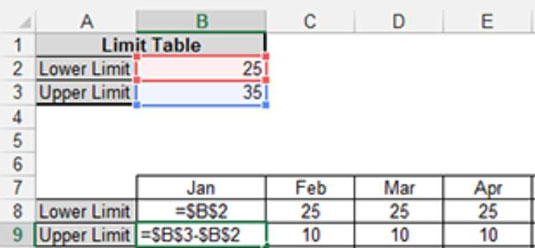
Δημιουργήστε έναν τροφοδότη γραφημάτων που χρησιμοποιείται για τη σχεδίαση των σημείων δεδομένων για το εύρος στόχου.
Αυτός ο τροφοδότης αποτελείται από τους τύπους που αποκαλύπτονται στα κελιά B8 και B9 στο προηγούμενο σχήμα. Η ιδέα είναι να αντιγράψετε αυτούς τους τύπους σε όλα τα δεδομένα. Οι τιμές που βλέπετε για τον Φεβ, τον Μάρ και τον Απρ είναι τα αποτελέσματα αυτών των τύπων.
Προσθέστε μια σειρά για τις πραγματικές τιμές απόδοσης, όπως φαίνεται σε αυτό το σχήμα.
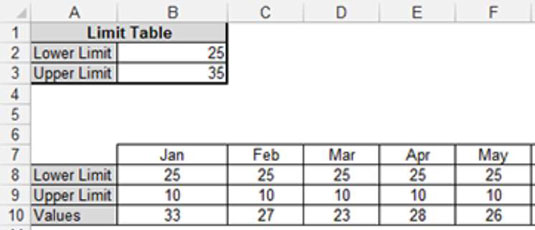
Αυτά τα σημεία δεδομένων δημιουργούν τη γραμμή τάσης απόδοσης.
Επιλέξτε ολόκληρο τον πίνακα τροφοδοσίας γραφήματος και σχεδιάστε τα δεδομένα σε ένα γράφημα στοιβαγμένων περιοχών.
Κάντε δεξί κλικ στη σειρά Τιμές και επιλέξτε Αλλαγή τύπου γραφήματος σειράς. Χρησιμοποιήστε το πλαίσιο διαλόγου Αλλαγή τύπου γραφήματος για να αλλάξετε τη σειρά Τιμών σε γραμμή και να την τοποθετήσετε στον δευτερεύοντα άξονα, όπως φαίνεται σε αυτό το σχήμα. Αφού επιβεβαιώσετε την αλλαγή σας, η σειρά Τιμές εμφανίζεται στο γράφημα ως γραμμή.
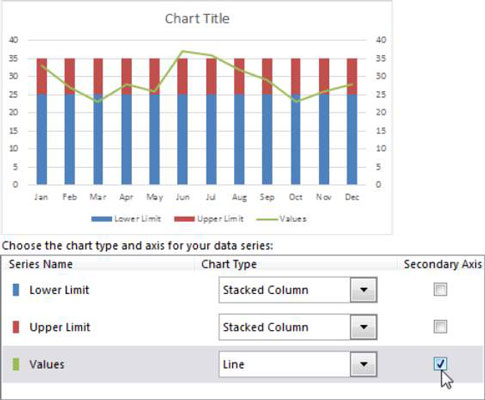
Επιστρέψτε στο γράφημά σας και διαγράψτε τον νέο κάθετο άξονα που προστέθηκε. είναι ο κατακόρυφος άξονας στα δεξιά του γραφήματος.
Κάντε δεξί κλικ στη σειρά δεδομένων κατώτερου ορίου και επιλέξτε Μορφοποίηση σειράς δεδομένων.
Στο παράθυρο διαλόγου Μορφοποίηση σειράς δεδομένων, κάντε κλικ στο εικονίδιο Συμπλήρωση. Επιλέξτε την επιλογή Χωρίς γέμισμα στην περιοχή Συμπλήρωση και την επιλογή Χωρίς γραμμή κάτω από το περίγραμμα, όπως φαίνεται σε αυτό το σχήμα.
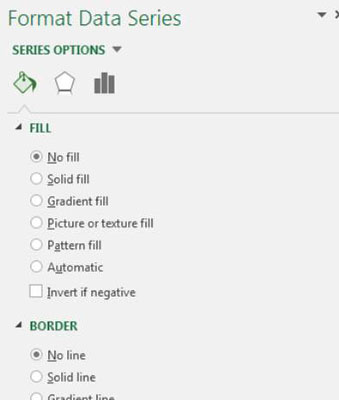
Κάντε δεξί κλικ στη σειρά Upper Limit και επιλέξτε Format Data Series.
Στο παράθυρο διαλόγου Μορφοποίηση σειράς, προσαρμόστε την ιδιότητα Πλάτος κενού σε 0%.
Αυτό είναι. Το μόνο που μένει να κάνετε είναι να εφαρμόσετε τις μικρές προσαρμογές στα χρώματα, τις ετικέτες και άλλες μορφοποιήσεις.
Στο Excel, είναι κρίσιμο να κατανοήσουμε τη διαφορά μεταξύ αναφορών και πινάκων εργαλείων για την αποτελεσματική ανάλυση και οπτικοποίηση δεδομένων.
Ανακαλύψτε πότε να χρησιμοποιήσετε το OneDrive για επιχειρήσεις και πώς μπορείτε να επωφεληθείτε από τον αποθηκευτικό χώρο των 1 TB.
Ο υπολογισμός του αριθμού ημερών μεταξύ δύο ημερομηνιών είναι κρίσιμος στον επιχειρηματικό κόσμο. Μάθετε πώς να χρησιμοποιείτε τις συναρτήσεις DATEDIF και NETWORKDAYS στο Excel για ακριβείς υπολογισμούς.
Ανακαλύψτε πώς να ανανεώσετε γρήγορα τα δεδομένα του συγκεντρωτικού πίνακα στο Excel με τέσσερις αποτελεσματικές μεθόδους.
Μάθετε πώς μπορείτε να χρησιμοποιήσετε μια μακροεντολή Excel για να αποκρύψετε όλα τα ανενεργά φύλλα εργασίας, βελτιώνοντας την οργάνωση του βιβλίου εργασίας σας.
Ανακαλύψτε τις Ιδιότητες πεδίου MS Access για να μειώσετε τα λάθη κατά την εισαγωγή δεδομένων και να διασφαλίσετε την ακριβή καταχώρηση πληροφοριών.
Ανακαλύψτε πώς να χρησιμοποιήσετε το εργαλείο αυτόματης σύνοψης στο Word 2003 για να συνοψίσετε εγγραφές γρήγορα και αποτελεσματικά.
Η συνάρτηση PROB στο Excel επιτρέπει στους χρήστες να υπολογίζουν πιθανότητες με βάση δεδομένα και πιθανότητες σχέσης, ιδανική για στατιστική ανάλυση.
Ανακαλύψτε τι σημαίνουν τα μηνύματα σφάλματος του Solver στο Excel και πώς να τα επιλύσετε, βελτιστοποιώντας τις εργασίες σας αποτελεσματικά.
Η συνάρτηση FREQUENCY στο Excel μετράει τις τιμές σε έναν πίνακα που εμπίπτουν σε ένα εύρος ή bin. Μάθετε πώς να την χρησιμοποιείτε για την κατανομή συχνότητας.





